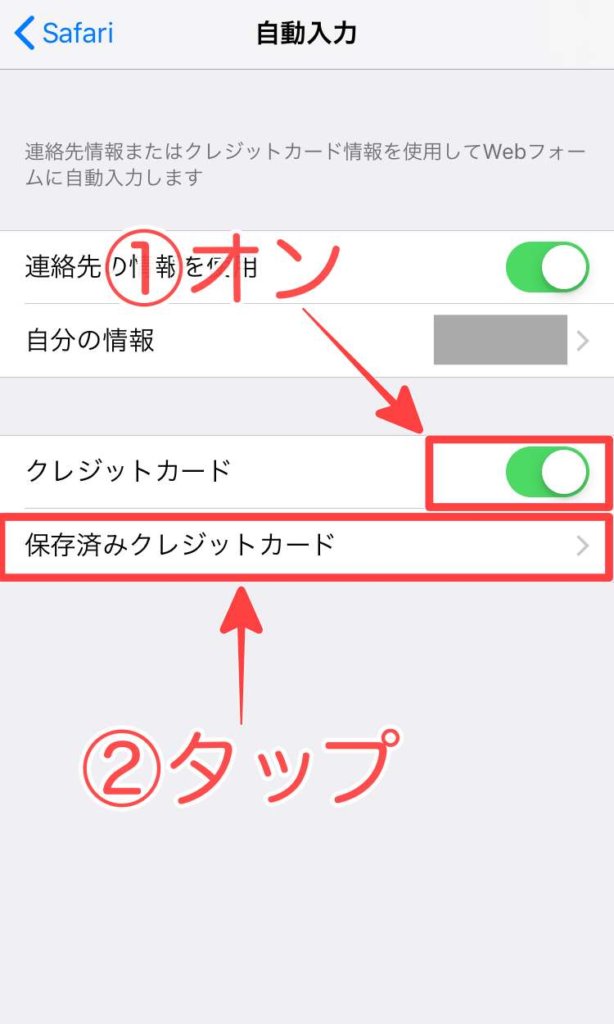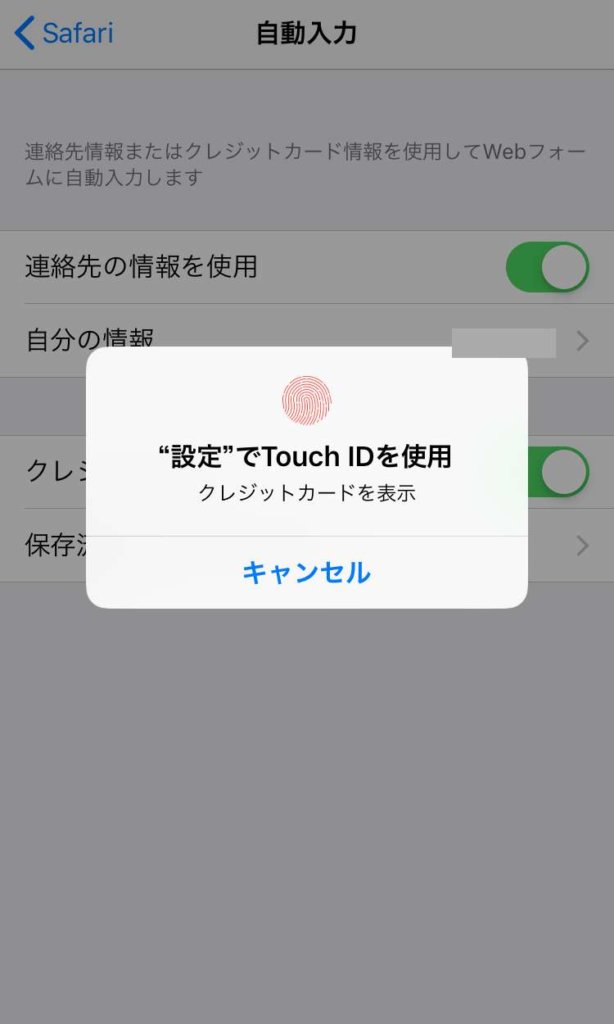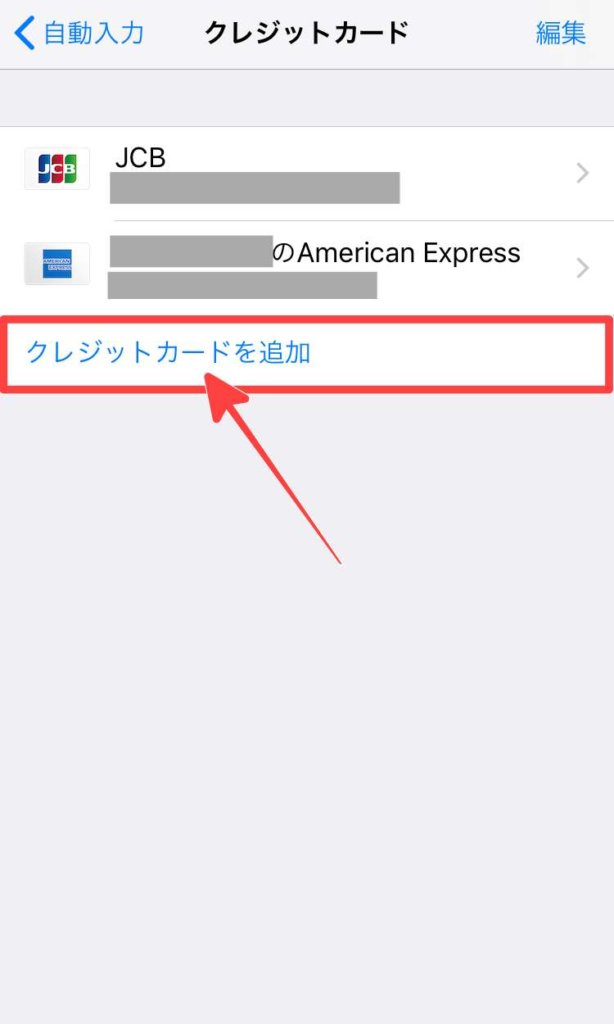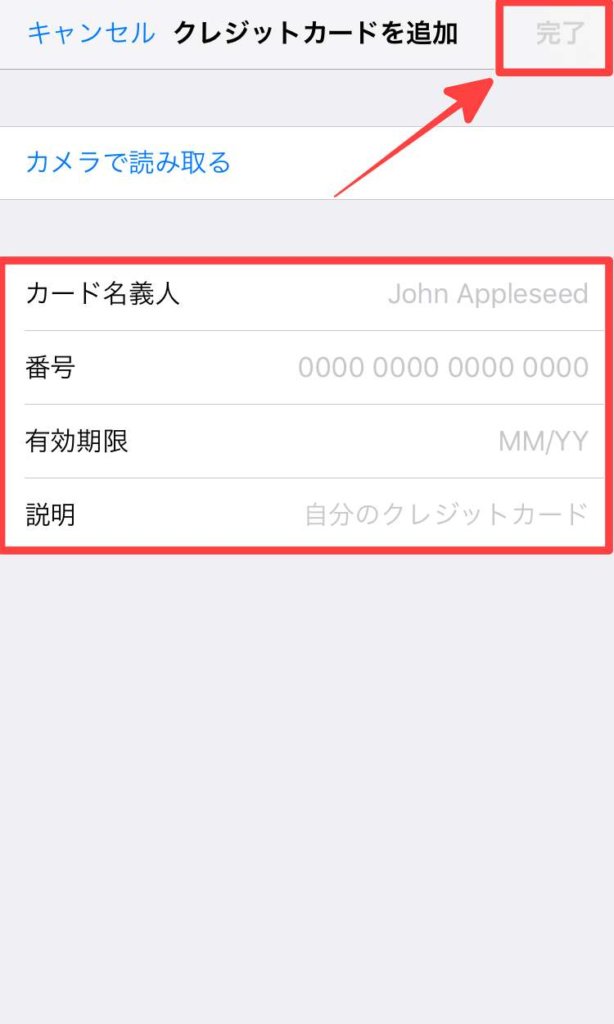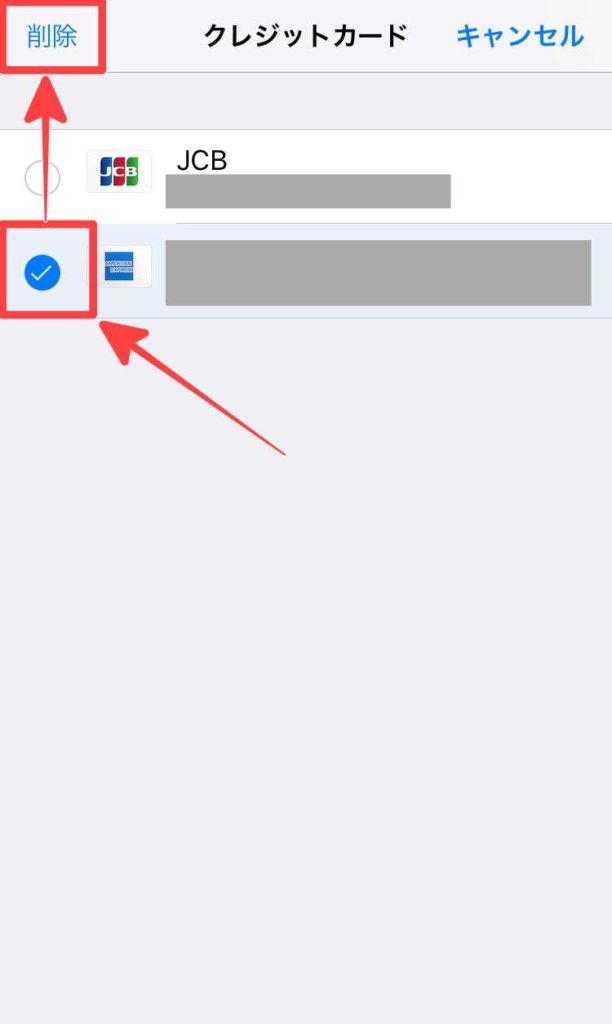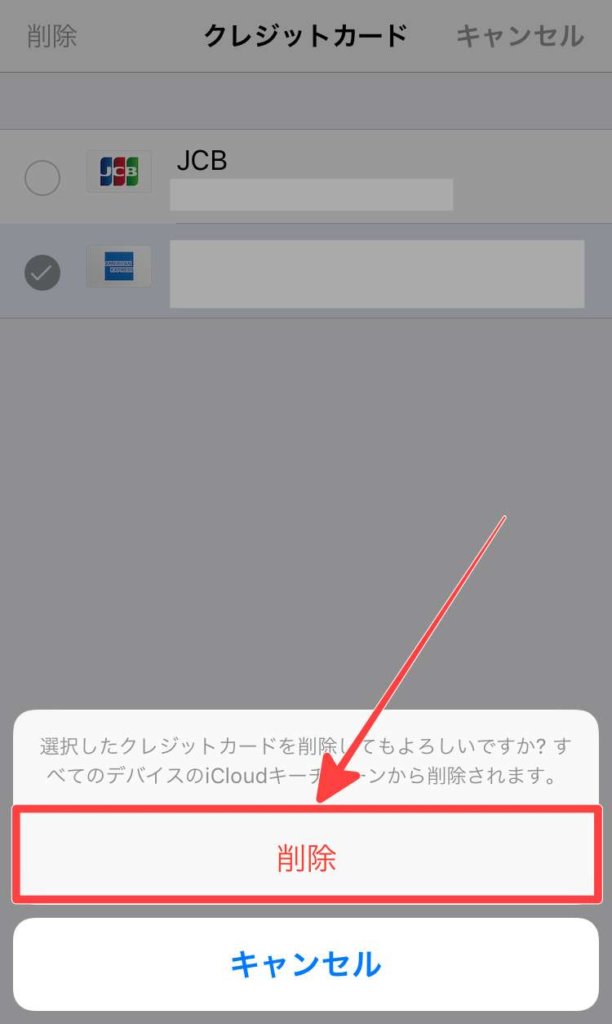iPhoneのSafariにクレジットカード情報を登録しておく事で、ネット内での決済をスムーズに行う事ができます。
さらに、本来なら一つ一つ手打ちで入力しなくてはいけないクレジットカードの番号を設定一つで自動入力できるようにもなります。
もちろん必要ないクレジットカード情報は簡単に削除することも出来ますので、自分らしいiPhoneにすることも可能です。
そこでこの記事では、【Safari】におけるiPhoneのクレジットカードを登録・削除・自動入力する手順について紹介したいと思います。
【Safari】iPhoneのクレジットカードを登録・削除・自動入力する手順
では早速、Safariにおけるクレジットカード情報の登録・削除・自動入力それぞれについて紹介したいと思います。
【Safari】クレジットカード「自動入力」とは!?
Safariを経由して何かを購入するときにクレジットカードの自動入力は活躍します。
例えば、決済する画面に入った時、普通なら一つ一つクレジットカード情報(カード名義・カード番号・有効期限)を手入力しなくてはいけませんよね。
しかし、以下のように「カード情報を自動入力」という表示をタップするだけでクレジットカード情報(カード名義・カード番号・有効期限)を自動で素早くiPhoneが入力してくれます。
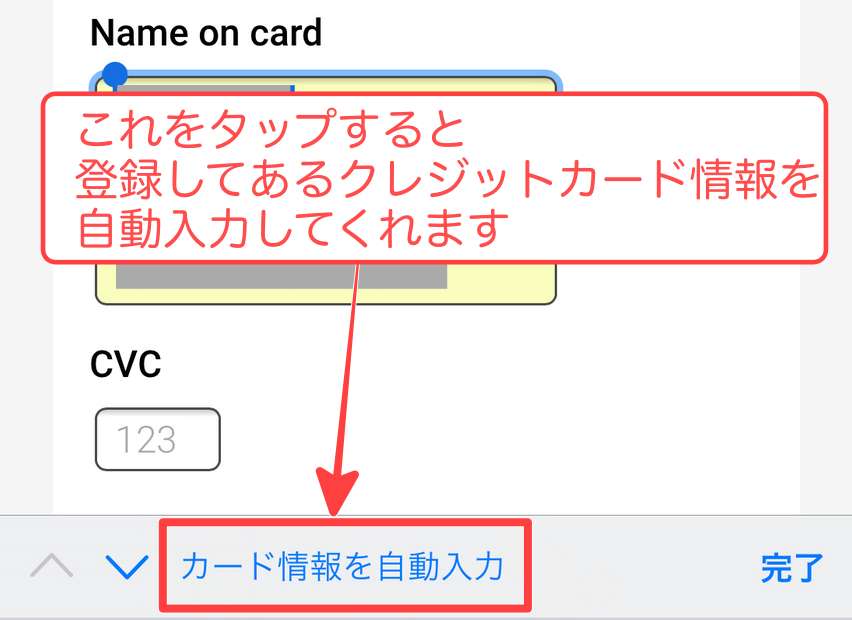

時間がない時や、Webで商品を購入する機会の多い人にはとても便利な機能になります。
では早速、登録する手順を紹介したいと思います。
【Safari】クレジットカード情報を「登録」する設定
次に「クレジットカード」の項目を「オン」にして、「保存済みクレジットカード」をタップし、「Touch ID」を使用して次に進みます。
すると「クレジットカードを追加」と書かれてある項目がありますので、こちらをタップします。
次にカード情報を入力する画面に変わりますので入力後、右上の「完了」をタップしたらクレジットカード情報の登録は完了です。
「便利!」クレジットカードの情報をカメラで読み込む事ができる!
「クレジットカードを追加」の画面で「カメラで読み取る」という箇所をタップするとカード名義・カード番号・有効期限を自動で読み取ってくれます。
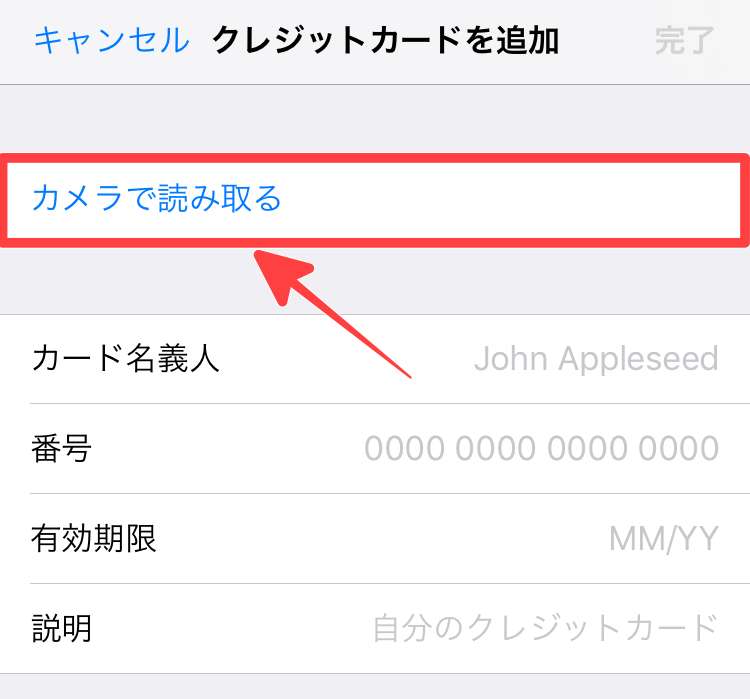
ただ、読み取りが上手くいかないこともありますので、個人的には手打ちでの入力をお勧めします。
では次はSafariのクレジットカード情報を削除する方法です。
【Safari】クレジットカード情報を「削除」する設定
Safariのクレジットカード情報を削除する場合も簡単に行う事ができます。
次に「クレジットカード」の項目を「オン」にして、「保存済みクレジットカード」をタップし、「Touch ID」を使用して次に進みます。
そして次は右上の「編集」をタップします。
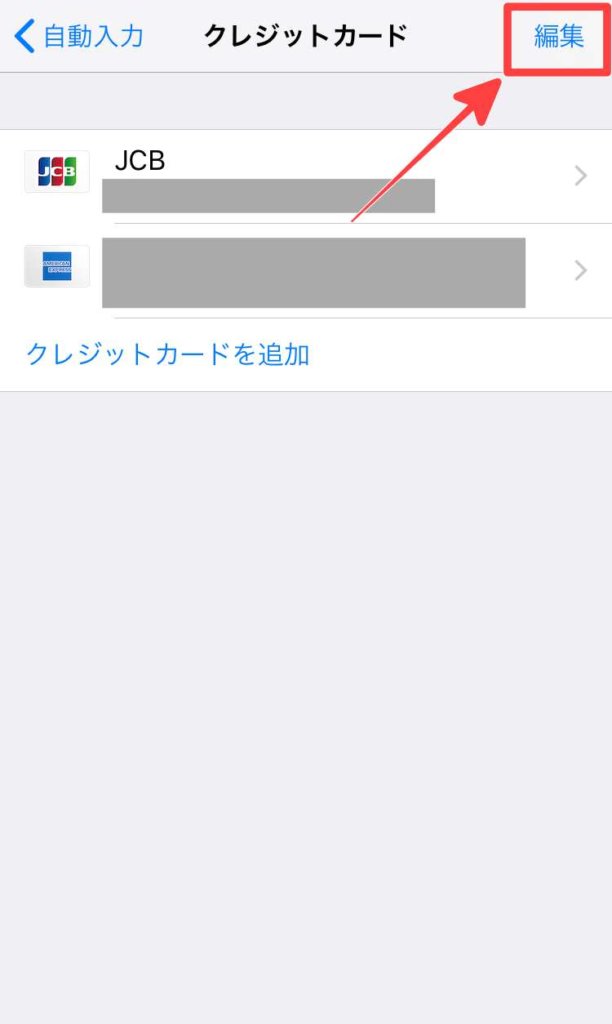
すると登録しているクレジットカードの中で削除したい情報をタップして選択できますので、洗濯後「削除」をタップします。
そして削除に問題なければポップ表示された「削除」をもう一度タップして完了です。
まとめ
今回は【Safari】iPhoneのクレジットカードを登録・削除・自動入力する手順について紹介しました。

Safariのクレジットカード自動入力は買い物を良くする人にはとても便利な機能ですよね。
しかし、便利な反面、危険性も少なからずあることは認識しておきましょう。
「iPhoneへのクレジットカード登録は危険?安全性はどうなの?」では、その危険性についても考えてみましたので参考にしてみてください。